
El OnePlus 6 Medyo bumuti ito kumpara sa mga nauna nito. At isa sa mga pangunahing problema na dinala ng marami sa mga nakaraang modelo ay ang camera.
Ngayon ang puntong iyon ay nakakuha ng malaking pagpapabuti. Kaya bibigyan ka namin ng ilang mga tip at trick. Lahat ng mga ito upang ang mga larawang kinunan mo kasama nito ay ang OnePlus 6 ay tunay na namumukod-tangi.
Mga tip at trick sa photography para sa OnePlus 6 camera
1. Itakda ang focus at exposure
Kung pipigilan mo ang mga AE/AF na button sa screen. Mananatiling maayos ang mga setting ng focus at exposure. Sa ganitong paraan, kung maraming paggalaw sa background ng larawan, hindi awtomatikong magbabago ang focus ng ating larawan. Hinahayaan ang resulta na maging mahusay.

2. Mga epekto sa portrait mode
Ngayon ay maaari kang magdagdag ng isang epekto upang ang mga bagay ay manatili sa likod. Kapag kumuha ka ng isang portrait, sila ay magiging mas malabo. Sa ganitong paraan, higit na mamumukod-tangi ang mukha ng nasa larawan. Ito ay isang simpleng epekto, ngunit napaka-kapansin-pansin, na nagbibigay ng napakahusay na mga resulta.
3. Ayusin ang focus ayon sa gusto mo
Gusto mo tumuon sa isang bagay ng larawan na hindi ang awtomatikong nakatutok?. Ang kailangan mo lang gawin ay i-tap ang screen sa itaas mismo ng bagay na gusto mong pagtuunan ng pansin. Sa ganitong paraan, ang pangunahing bagay ng larawan ay ang iyong napili.

4. Hanapin ang mga setting ng camera
Maaaring medyo nakatago ang mga setting ng camera ng OnePlus 6. Kung gusto mong i-access ang mga ito, kailangan mo lang i-slide ang iyong daliri pataas. Doon ay makikita mo ang menu kung saan maaari mong gawin ang lahat ng mga setting na gusto mo. Ito ay hindi kumplikado, ngunit ang paghahanap nito ay maaaring maging counterintuitive.
5. Grid sa frame
Sa loob ng menu ng mga setting, maaari mong piliing ipakita ang a Grid. Makakatulong ito sa iyo upang matiyak na ang mga bagay ay maayos na naka-frame sa loob ng imahe. Maaari kang pumili mula sa ilang mga pagpipilian sa grid. Sa ganitong paraan maaari mong piliin ang isa na pinakaangkop sa iyong mga pangangailangan.
6. Portrait mode
Kapag binuksan namin ang camera, nakakita kami ng tatlong posibleng opsyon:
- Portrait mode.
- Photography.
- Video
Ang Portrait mode ay isa pang opsyon para sa pagkuha ng mga larawan. Siyempre, mas nakatutok sa pagkuha ng mga selfie o mga larawan kung saan lumalabas ang mga tao. Ang huling epekto ng mode na ito ay mas kaakit-akit.

7. Pro mode
Ang Pro Mode ay ang isa na nagbibigay-daan sa iyong manu-manong kontrolin ang lahat ng aspeto ng camera. Tulad ng white balance, exposure o focus. Kung mayroon kang ilang kaalaman sa pagkuha ng litrato, ang mode na ito ay marahil ang isa na nagbibigay-daan sa iyong pinakamahusay na ipahayag ang iyong sining.
Maaaring interesado ka:
- OnePlus 6, mga tip, trick at lihim ng paggamit
- Mga tip at trick para ma-optimize ang signal ng Android GPS
- 5 trick para mag-edit ng mga larawan sa Android, tulad ng isang propesyonal
8. Mag-shoot sa RAW mode
Karaniwan mo bang ine-edit ang iyong mga larawan gamit ang mga program tulad ng Photoshop o Lightroom? Mas gusto mong ilagay ang iyong mga larawan RAW yan sa jpeg. At ito ay isa sa mga opsyon na mahahanap mo sa Pro mode. Siyempre, tandaan na ang iyong mga larawan ay kukuha ng mas maraming espasyo sa memorya ng telepono.
9. I-save ang manual mode
Nakakita ka na ba ng ilang setting ng manual mode na perpekto para sa iyo? Maaari mong i-save ang mga ito upang magamit muli kapag kailangan mo ito.
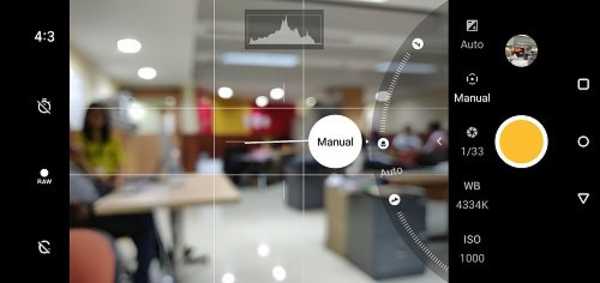
10. I-save ang normal na bersyon ng mga portrait
Hindi mo ba nagustuhan ang huling resulta ng mga larawang kinunan mo gamit ang portrait mode?. Ang camera app ay magbibigay-daan sa iyo na i-save ang normal na bersyon ng mga ito, nang walang blur effect.
Umaasa kami na ang mga tip at trick na ito para sa iyong Oneplus 6 camera ay kapaki-pakinabang.
sa pamamagitan ng